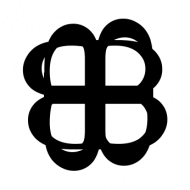ในการใช้งาน Jupyter Notebook ประจำวัน บางครั้งอาจจะติดปัญหา ยังไม่ชินในการใช้งานแนวคิดสไตล์ Notebook วันนี้เรามาแนะนำ ทิป เทคนิคในการใช้งาน Jupyter Notebook ให้เราสามารถใช้งานได้สะดวกยิ่งขึ้น
Duplicate notebook
บางทีเรา Fork Repository ของคนอื่นมาแล้ว อยากลอง Run ลองแก้ไข Notebook ก่อนที่จะ Run เราควรจะทำสำเนา (Duplicate) Notebook นั้นไว้ แล้วแก้ไขไฟล์สำเนา แทนที่จะแก้ไขไฟล์ต้นฉบับ เราจะได้สามารถเก็บเวอร์ชันการแก้ไขของเราไว้ได้ และเมื่อ Repository ต้นฉบับมีการอัพเดท เราก็จะสามารถอัพเดทได้โดยที่ไฟล์สำเนาของเราไม่ถูกเขียนทับ
ในหน้า Dashboard ติ้กถูกหน้าไฟล์ที่ต้องการ เช่น Lesson 1.ipynb แล้วกดปุ่ม Duplicate บนเมนูด้านบน กดยืนยัน Duplicate ระบบจะทำสำเนาไฟล์ขึ้นมาใหม่ 1 ไฟล์ ชื่อว่า Lesson 1-Copy1.ipynb
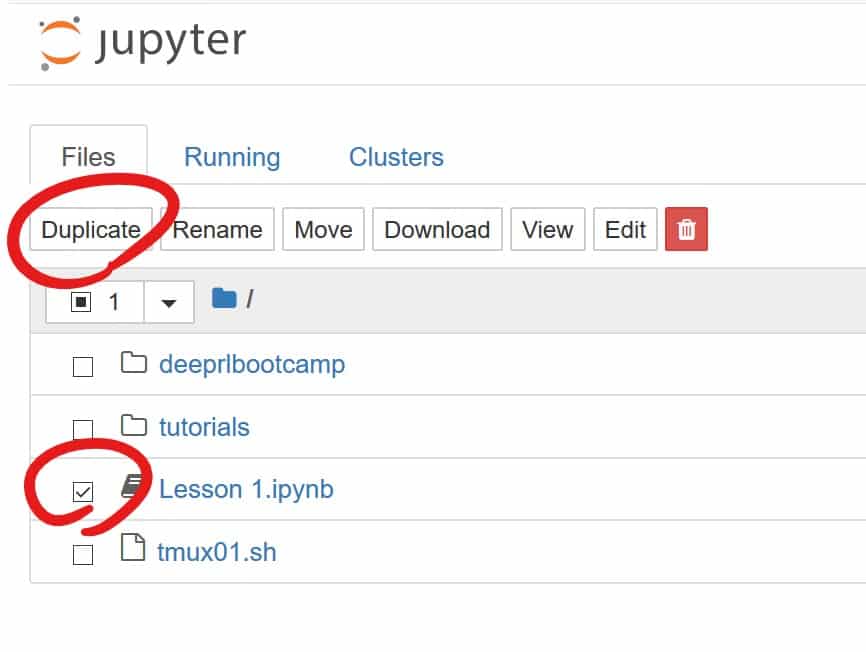
เปิดหน้า Terminal
บางทีเราต้องการเปิด Shell เพื่อดูไฟล์ หรือรันคำสั่งบางอย่าง เราสามารถเปิดหน้า Terminal ได้จากใน Jupyter Notebook ได้เลย โดยในหน้า Dashboard ให้คลิกปุ่ม New / Terminal
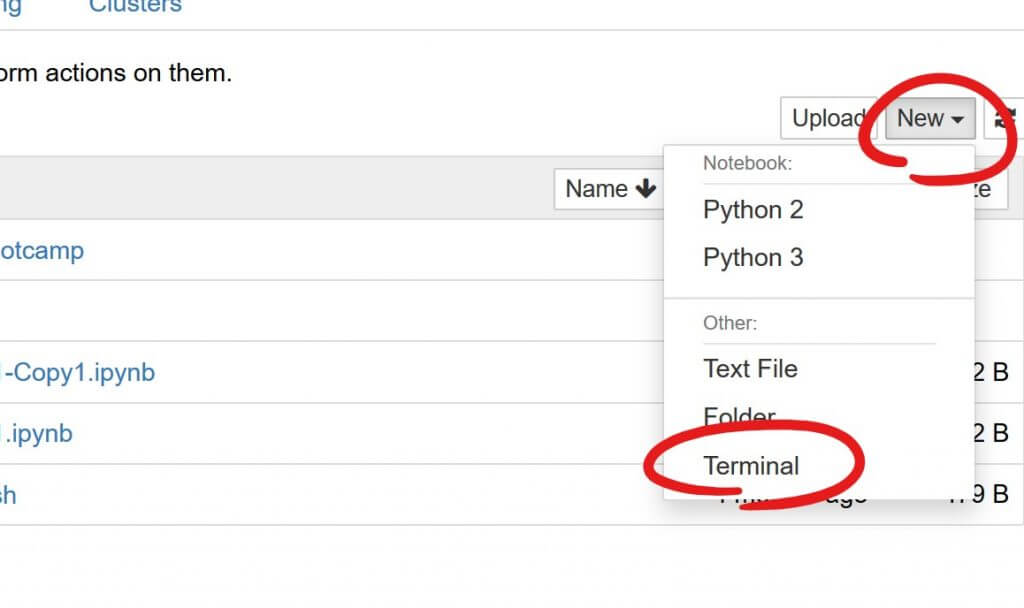
ระบบจะเปิด browser tab ใหม่ เป็นหน้าจอ terminal ให้เรารัน shell command ได้จากหน้าเว็บ
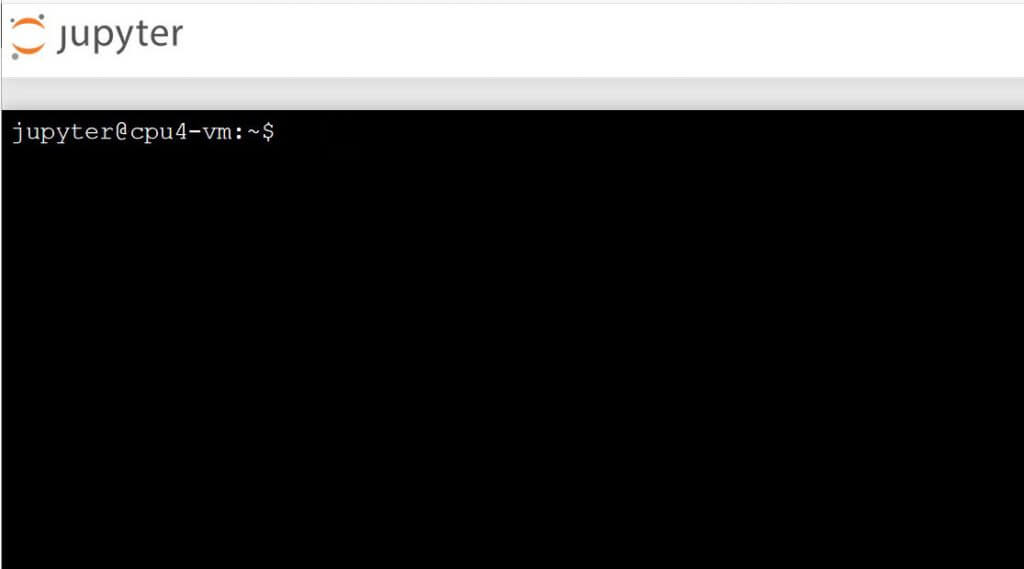
Key ลัดที่ใช้บ่อยใน Command Mode
- D + D ลบ cell ปัจจุบัน
- 0 + 0 (กดศูนย์สองที) สั่ง restart kernel กรณีโปรแกรมค้าง
- Y เปลี่ยน cell เป็น Code
- M เปลี่ยน cell เป็น Markdown
- O ซ่อน / แสดง Output ของ Cell
- Shift + ↑ Arrow up / ↓ Arrow down เลือก Cell ทีละหลาย ๆ Cell เพื่อไว้สั่ง Run, ก็อปปี้, ลบทิ้ง, etc. ต่อไป
- Shift + M รวม Cell ที่เลือกไว้ Merge ให้เป็น Cell เดียว
- H ดู Help
- B แทรก cell ใหม่ ใต้ cell ปัจจุบัน
- A แทรก cell ใหม่ เหนือ cell ปัจจุบัน
- S เซฟ Notebook และ Checkpoint
- J เลื่อนขึ้น cell บน
- K เลื่อนลง cell ล่าง
- Enter หรือ คลิก หรือ ดับเบิ้ลคลิก (Cell แบบ Markdown) เปลี่ยนเป็น Edit Mode
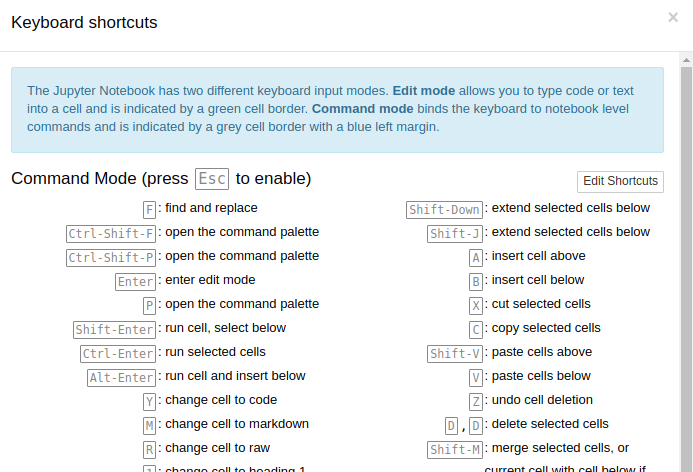
Key ลัดที่ใช้บ่อยใน Edit Mode
- Esc เปลี่ยนเป็น Command Mode
- Shift + Tab แสดง Docstring ของฟังก์ชันที่กำลังเรียกใช้งาน
- Shift + Tab Tab แสดง Parameter ของฟังก์ชันที่กำลังเรียกใช้งาน
- Shift + Tab Tab Tab Tab (4 ครั้ง) แสดงหน้าต่างรายละเอียดของฟังก์ชันที่กำลังเรียกใช้งาน
- Shift + Enter สั่ง Run cell ปัจจุบัน แล้วเลือก cell ถัดไป
- Ctrl + Shift + - (เครื่องหมายลบ) Split cell
- Ctrl + S เซฟ Notebook และ Checkpoint
- Ctrl + / comment และ uncomment
- Ctrl + [ ย่อหน้า Indent
- Ctrl + ] ลบย่อหน้า Dedent